Для упрощения процесса настройки FlyView позволяет пользователям применять одинаковые настройки к нескольким камерам.
Следующие операции можно выполнить для нескольких камер:
•Настройка авторизации
•Настройка графика записи
Для настройки параметров для нескольких камер:
1.Используйте множественный выбор для выбора нужных камер:
•В дереве ресурсов удерживайте Ctrl или Shift и щелкните мышью
•На сцене используйте Ctrl и щелчок мыши
2.Откройте контекстное меню и перейдите в раздел Camera Settings.
Из дерева ресурсов:
|
На сцене:
|
•Если выбранные камеры имеют одинаковые данные авторизации, то они будут отображаться.
•Если выбранные камеры имеют одинаковые настройки записи, то они будут отображаться.
•Если выбранные камеры имеют разные значения поля Включить запись, то поле будет выглядеть следующим образом:
![]()
3.Настройте заданные параметры и щелкните Применить.
•Если требуется, пользователь может добавить камеру, удерживая Ctrl и нажав на нужную камеру в дереве ресурсов.
•Для настройки других камер выберите нужные камеры в дереве ресурсов. Диалог настройки необязательно закрывать.
•Если изменения не применяются, то появится следующее предупредительное сообщение:
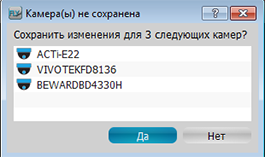
4.По завершении нажмите OK, чтобы применить изменения, или Отмена для отмены настроек.